7 полезных приложений для пользователей Instagram
Instagram стал популярной соцсетью буквально за пару лет, и о нем знают даже люди, далекие от смартфонов и фотографии. Для многих делиться мгновениями своей жизни в Instagram стало чем-то самим собой разумеющимся. И даже если вы не относитесь к их числу, то все равно нет-нет да и загружаете какую-нибудь фотокарточку. Специально для пользователей Instagram мы сделали подборку из 7 приложений, которые будут полезны в работе с этой социальной сетью.
1. Huntgram (обзор)
Huntgram попал в подборку лучших, по мнению Product Hunt, сервисов для Instagram. Этот сервис предлагает вам лучшие профили и фотографии в Instagram, тщательно отобранные кураторами. В Huntgram вы можете искать снимки и фотографов по странам, жанрам и хэштегам. Приложение предоставляет выбор: просматривать сплошную ленту снимков в выбранной категории или профили лучших фотографов.
Developer: От Cloud Moments S.A
2. Layout (обзор)
В App Store есть огромное количество приложений для создания фотоколлажей, но нет никаких причин пренебрегать приложением Layout от создателей Instagram. Оно очень простое и понятное в использовании, а встроенных возможностей за глаза хватит подавляющему большинству пользователей.
3. Hyperlapse (обзор)
Еще одно приложение от создателей Instagram. Оно позволяет создавать красивые таймлапс-ролики и сразу загружать их в сервис. В программе можно регулировать величину ускорения, а встроенные алгоритмы немного «стабилизируют» видео, делая его более плавным.
4. InstaSize
Все мы знаем, что в Instagram можно выкладывать фотографии только квадратной формы. Instasize позволяет обойти это ограничение. С его помощью вы можете разместить и портретную, и ландшафтную фотографии — программа просто подгонит снимок под квадратный формат и забелит незадействованные участки.
5. Repost для Instagram
Когда Instagram только появился, многие называли его «твиттером для картинок». Но, несмотря на это, даже спустя столько лет после запуска разработчики так и не добавили возможность «репостить» фотографии других пользователей на свою страницу. Эту проблему помогает решить приложение Instarepost.
6. InstaSave
Еще одна по умолчанию отсутствующая в Instagram возможность — сохранять понравившиеся снимки себе в библиотеку. Этот недостаток позволяет восполнить простая утилита Instasave — просто скопируйте ссылку на понравившийся снимок, и приложение скачает его на ваше устройство.
7. TagsDock (обзор)
Если вы хотите стать популярным в Instagram, то вам не обойтись без активного использования хэштегов. Многих из ваших фолловеров они будут раздражать, зато эффект не заставит себя долго ждать: люди начнут находить ваши снимки и активно их лайкать. Есть одна проблема: вводить хэштеги вручную каждый раз неудобно. Ее решает TagsDock — клавиатура с автоматическим вводом хэштегов.
Developer: От Kevin Rajasekaran
Надеемся, что эта подборка поможет вам просто и удобно взаимодействовать с Instagram. Мы будем рады, если в комментариях вы поделитесь приложениями, которыми пользуетесь вы в работе с популярнейшей социальной сетью для визуалов, — вполне возможно, что мы составим еще несколько подборок, и ваши рекомендации будут очень кстати.
Hyperlapse: ускоряем время с Instagram

Любой, кто хотя бы раз пользовался интернетом, слышал о таком сервисе, как Instagram. И даже, если личного аккаунта у вас нет, представление о том, что «здесь будут фото еды и новых очков» наверняка имеется. А вот о приложении Hyperlapse вам вряд ли приходилось слышать. Приложение от Instagram лишь сегодня попало на полки App Store.
Итак, Hyperlapse. Вероятнее всего, пинком под мягкое место для разработчиков стала интеграция в стандартной камеры iPhone функции Time Lapse, ставшей доступной с выходом iOS 8. Time Lapse по сути представляет собой простое ускорение снятого видео, но в момент, когда под рукой нет полноценного компьютера и видеоредактора, а поделится «красотищей» ой как хочется, Time Lapse придет на помощь.
Увы, стандартное приложение Камеры на iPhone не позволяет производить каких-либо настроек функции Time Lapse. Интервал, который изначально понравился разработчикам, остается неизменным (по крайне мере до выхода финальной версии iOS 8). Понимая это Instagram решил взять инициативу на себя, мол «Не так давно мы запустили возможность публикации в ленте коротких видеороликов, так почему бы туда не прикрутить и красивые Time Lapse видео?!»



Что ж, сказано – сделано. Приложение Hyperlapse распространяется абсолютно бесплатно и это вполне логично, ведь особой функциональностью оно не обладает. Вся работа с Hyperlapse разделяется на три этапа, при чем самым долгим и творческим оказывается именно первый.
Представьте, что вы стоите на балконе высотки, а под ногами метельшат сотни людей. Запускаем Hyperlapse и тут же видим перед собой одну единственную кнопку. Понимая, что «жать нужно на нее» приступаем к терпеливой съемке происходящего под ногами. Два таймера: один показывает реальную длительность отснятого видео, второй – длительность полученного Time Lapse (по умолчанию соотношение выставлено как шесть к одному: 6 секунд реальной съемки = 1 секунда Time Lapse).
Окончив съемку, Hyperlapse тут же применяет необходимые фильтры стабилизации (мы этого не видим, но поверим авторитетным разработчикам из Instagram) и предлагает выбрать варианты ускорения от 1 до 12. Тут уж доверьтесь своей фантазии.


Заключительный этап – сохранение и экспорт в видеосервис Vimeo, Facebook, Instagram и в стандартное приложение Фото. На этом функциональность приложения Hyperlapse подходит к концу.


Наблюдая за красивыми панорамными Time Lapse видео понимаешь, насколько же удивительна природа, насколько прекрасны сотворенные человеком города (разумеется, если на видео нет труб с выбросами и отходами). С появлением приложения Hyperlapse хочется верить, что сеть Instagram наполнится красивыми видеофрагментами и удивительными захватывающими видео…, но разумеется, не обойдется без «поедания кексиков и тортиков, видео собачек, котиков и только что купленных туфелек».
Обзор по теме: – Veho Muvi X-Lapse – полезный и недорогой аксессуар для интервальной съемки
Ух ты, новинки Apple: Facebook, ВКонтакте и Telegram
Хочешь получать от нас новости Apple? Да | Нет
Time Lapse «по-инстаграмовски»
- #видео
- #полезный в быту софт
- #фото
Instagram выпустил приложение для замедленной видеосъемки


Социальная сеть Instagram выпустила приложение Hyperlapse, которое позволяет снимать видео в замедленном режиме. Теперь пользователи смартфонов могут покадрово запечатлеть то, как, например, заходит солнце.В Hyperlapse можно снимать на видео медленные процессы, а затем изменять скорость проигрывания видеороликов и делиться ими с друзьями в Instagram или на Facebook.
Разработчики отмечают, что обычно для съемки замедленного видео нужен штатив. Однако новое приложение умеет стабилизировать кадр, так что никакого дорогостоящего оборудования пользователю не потребуется. Чтобы воспользоваться Hyperlapse, не нужно регистрироваться или заходить через Instagram-аккаунт: приложение сразу открывает окно камеры. После записи видео оно предложит вам выбрать скорость проигрывания получившегося ролика (максимальное ускорение – в 12 раз).
Пока Hyperlapse доступно только для пользователей техники Apple. Его можно загрузить в AppStore.
Напомним, что недавно создатели Instagram запустили также фотомессенджер Bolt. С его помощью владелец смартфона может отправлять другу моментальные снимки и видео, которые исчезают сразу же после просмотра.
Hyperlapse от Instagram – ускоренное видео со стабилизацией изображения
Instagram осчастливила всех любителей ловить элементы окружающего мира в объектив своей камеры новым приложением для видеосъемки под названием Hyperlapse. Не так давно для достижения стабилизации изображения требовалось дорогостоящее оборудование, а теперь эту функцию способен выполнять любой смартфон под управлением iOS благодаря новинке от Instagram. С помощью Hyperlapse можно добиться не только четкого изображения на видео, но и ускорить весь отснятый материал. Приложение способно записать до 45 минут видео на iPhone или iPad, после чего его можно будет ускорить до 12 раз. При этом у пользователя есть выбор: в 2, 4, 6, 8, 10 или 12 раз ускорить ролик.
Неважно, чем вы заняты при видеосъемке – бегом, прыжками или просто плутаете по городу – все ваши приключения можно будет заснять и превратить в быстрые, но информативные ролики. А результат проделанной работы можно будет сохранить в «Фотопленке» или отправить в Instagram.
Скачать Hyperlapse от Instagram для iPhone, iPad (Бесплатно)
Следите за новостями app-s.ru через нашу группу Вконтакте.
Cheese_Pursuit 0 28.08.2014 в 15:00 Что-ж столько нелепых ошибок-то в тексте. Ultramarin 579 0 28.08.2014 в 15:31 Cheese_Pursuit, не буду спорить, ошибка на ошибке.
Способы ускорения видео в Instagram
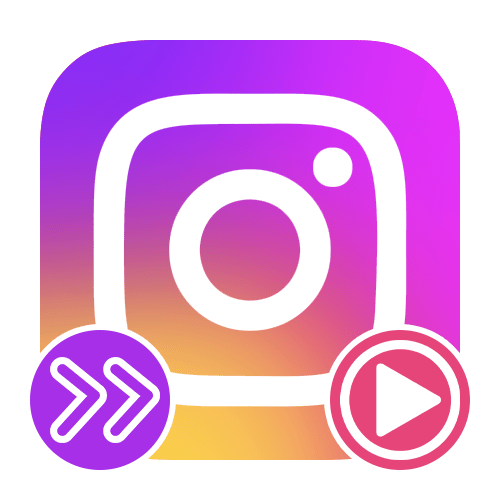
Шаг 1: Подготовка ролика
Ввиду того, что Instagram, вне зависимости от версии, по умолчанию не предоставляет инструментов для работы со скоростью видео, создавать такой эффект придется отдельно. Для этого можете использовать стандартную камеру или любое другое подходящее приложение, позволяющее сохранить ролик в формате MP4, оптимальном для данной соцсети.
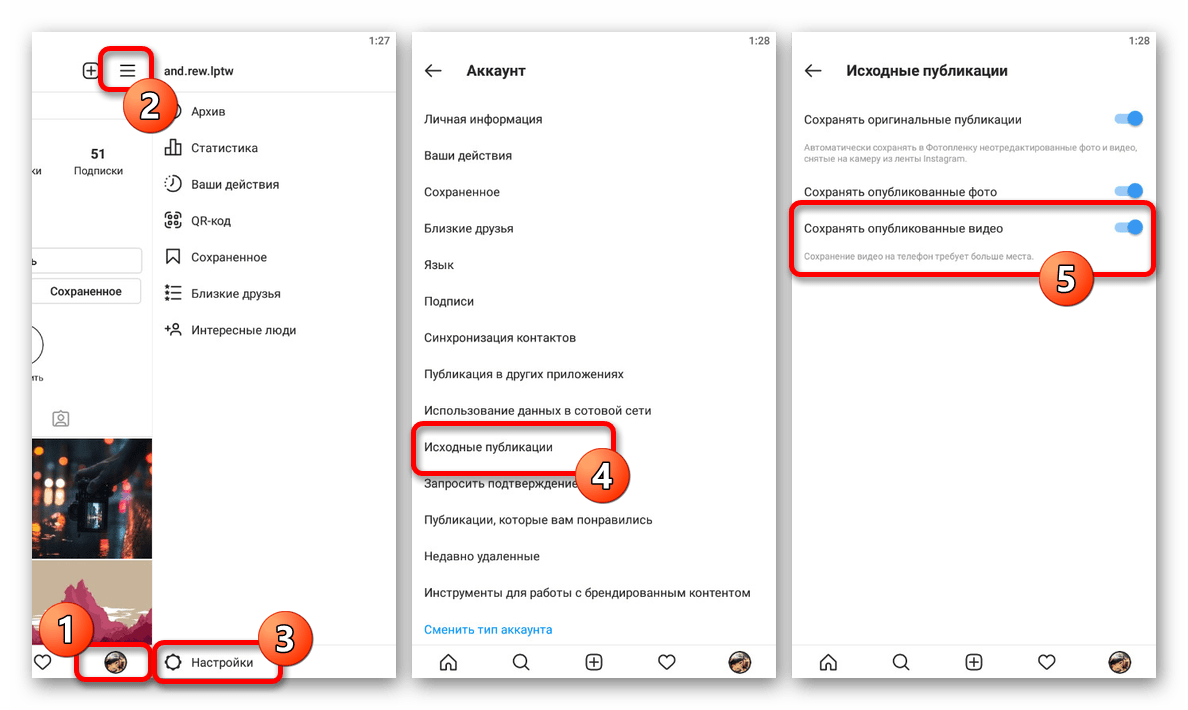
Если вы хотите воспользоваться всеми возможностями внутренней камеры Инстаграма, можно посетить раздел «Аккаунт» в «Настройках» приложения и включить автоматическое сохранение публикуемых записей через «Исходные публикации». При этом после размещения ролик может быть удален без какого-либо вреда для локальной копии в галереи.
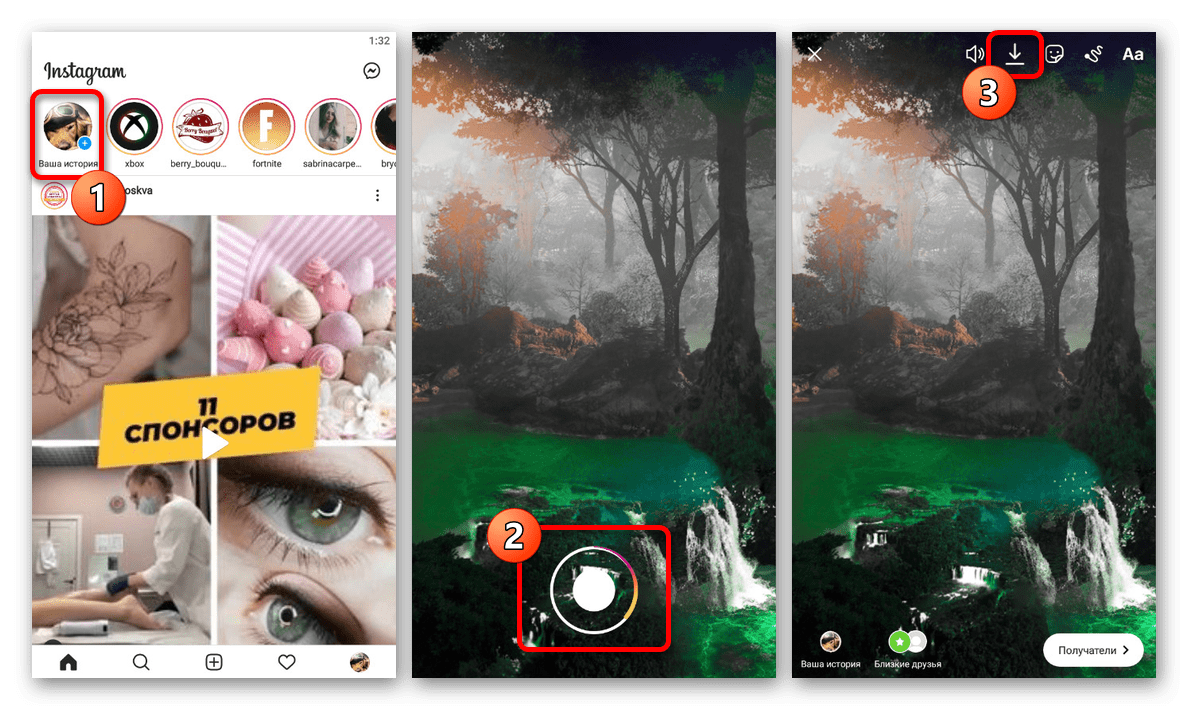
В случае со сторис доступно более удобное решение, сводящееся к нажатию по значку стрелочки на верхней панели внутреннего редактора и подтверждению скачивания. Таким образом, не требуется производить публикацию и последующее удаление недостаточно быстрого ролика, который, к тому же, не всегда можно залить из-за строгих ограничений в плане максимальной продолжительности.
Шаг 2: Добавление эффекта ускорения
Как уже было отмечено, по умолчанию в социальной сети отсутствуют инструменты для наложения эффекта ускорения на видеоролики, и потому в любом случае придется использовать одно из сторонних приложений. Нами будет рассмотрено два редактора, предоставляющих необходимые возможности на условно-бесплатной основе и актуальных в разных ситуациях.
Читайте также: Приложения для ускорения видео на Android и iOS
Вариант 1: Movavi Clips
Одним из довольно популярных редакторов, предоставляющих инструменты для ускорения и замедления видео, является Movavi Clips. Данная программа отлично подойдет для обработки как обычных видео, так и записей для последующего создания историй в Instagram.
-
После запуска на нижней панели редактора коснитесь кнопки «+» и перейдите к библиотеке видео. Чтобы выбрать ролик, который необходимо ускорить, установите метку одиночным касанием и нажмите «Начать редактирование».
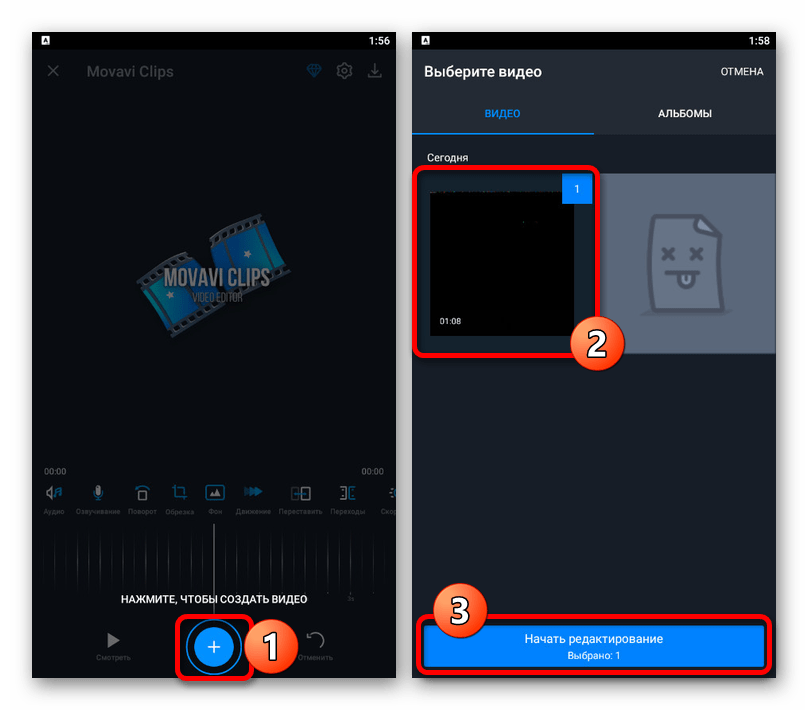
На панели инструментов под встроенным видеоплеером найдите и включите режим изменения «Скорости». Для увеличения значения следует сместить ползунок в правую сторону и воспользоваться кнопкой «Применить».
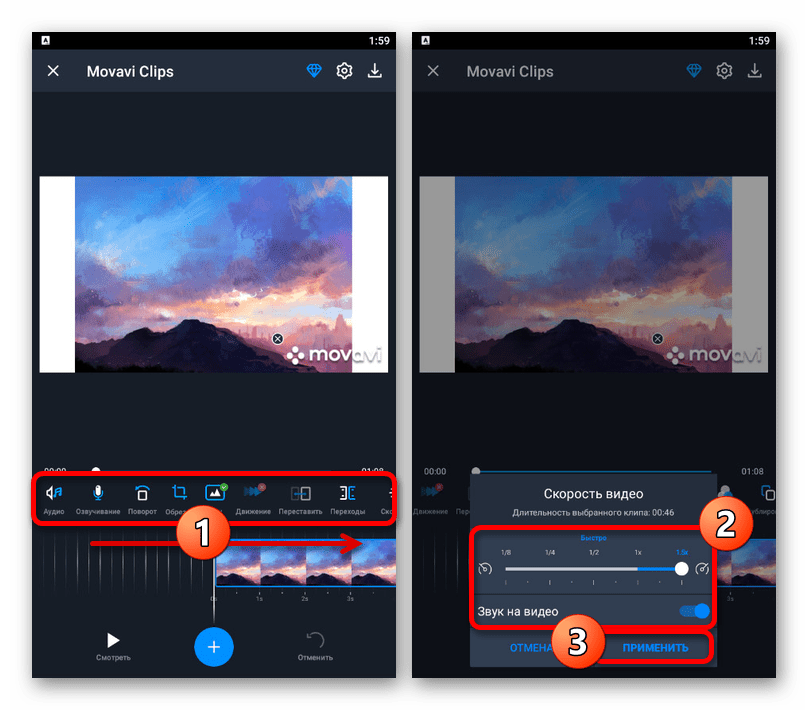
Завершите редактирование записи, добавив какие-либо другие эффекты или повторив ускорение, и нажмите по значку со стрелочкой в правом верхнем углу экрана. Дальше на выбор коснитесь опции «Сохранить» или «Сохранить без водяного знака» в зависимости от используемой версии, будь то платный или бесплатный редактор.
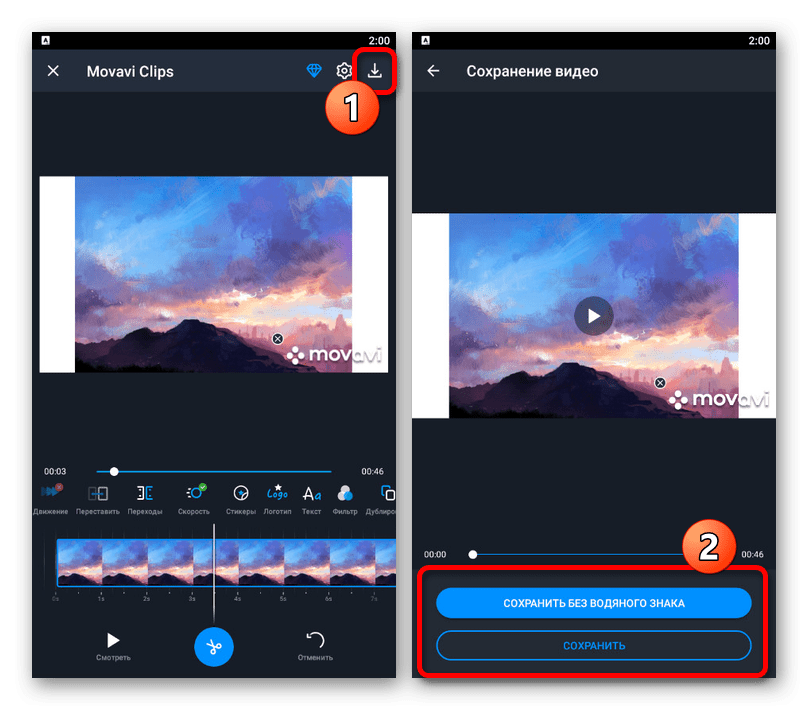
На странице «Видео сохранено» тапните «Поделиться» в нижней части экрана и во всплывающем окне выберите «Feed» или «Stories» в зависимости от места размещения видео. При выборе не стоит забывать про допустимые размеры и рекомендуемые пропорции для разного вида публикаций.
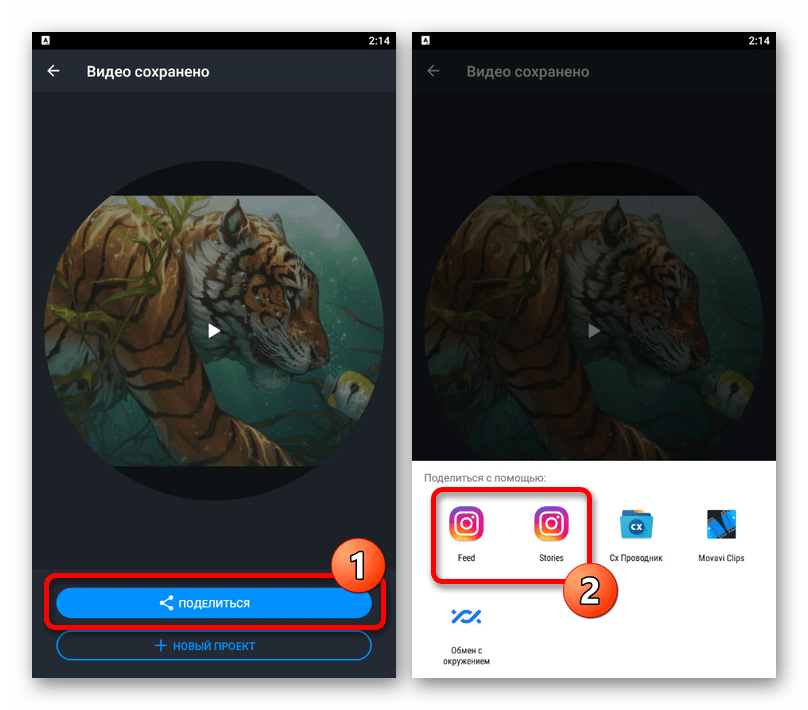
Добавьте дополнительные эффекты с помощью внутреннего редактора, включая обложку, и подтвердите загрузку. Также обратите внимание, что видео IGTV придется заливать вручную, как указано в последнем разделе инструкции.
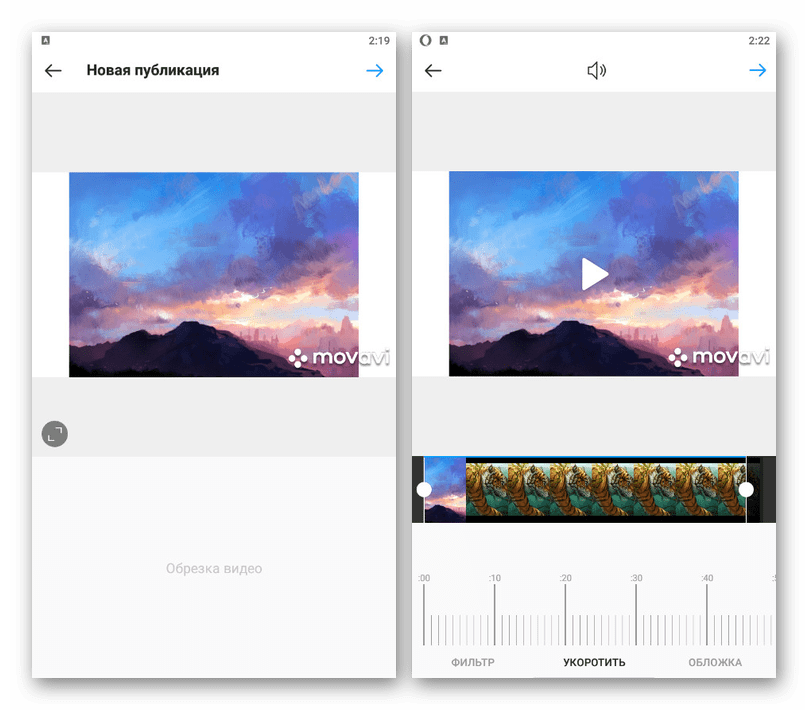
В платной версии ПО возможности несколько расширены, что также относится и к ускорению записей. Кроме этого, к сожалению, бесплатный вариант программы принудительно добавляет логотип Movavi, что в случае с Instagram можно привести к ухудшению статистики просмотров.
Вариант 2: Hyperlapse
Мобильное приложение Hyperlapse для iOS-устройств является официальным дополнением для Instagram, в первую очередь нацеленным на простое, но эффективное ускорение видео без потери качества. В отличие от универсальных редакторов, данное средство не предоставляет возможности добавления заранее подготовленных файлов.
-
После установки программы по представленной выше ссылке создайте видео по аналогии с тем, как это делается любой камерой. К сожалению, здесь нет каких-либо вспомогательных фильтров, но при этом ничто не мешает добавить их впоследствии.
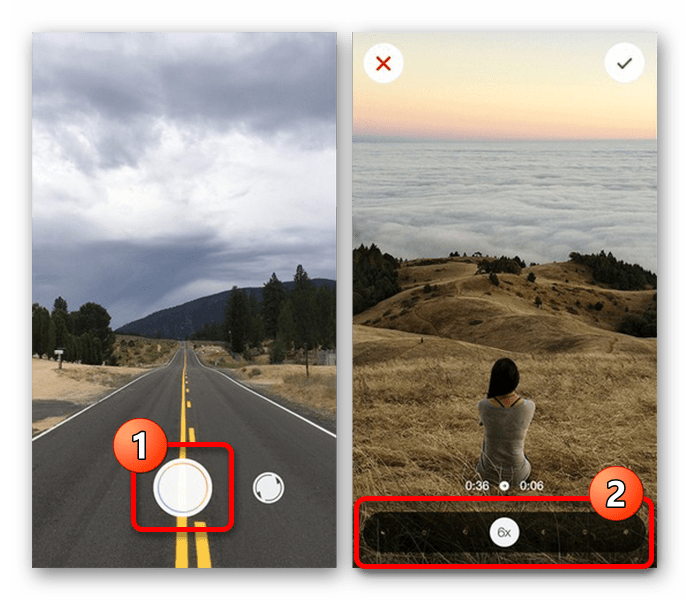
Завершив подготовку записи, с помощью нижней панели выполните ускорение видео до 12 раз, путем смещения ползунка в правую сторону. Для сохранения используйте галочку в правом верхнем углу экрана.
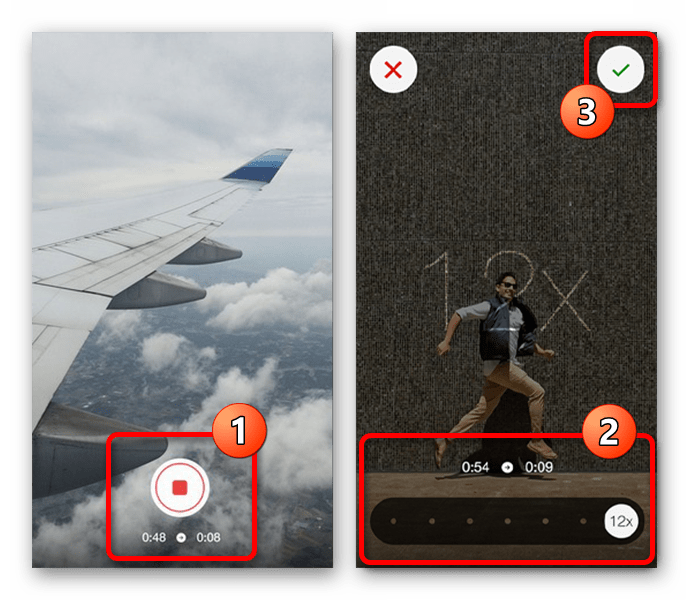
Во время сохранения программа автоматически предложит выполнить экспорт ролика в Instagram. Достаточно будет выбрать вид записи, внести нужные изменения с помощью внутреннего редактора и подтвердить загрузку.
Шаг 3: Публикация видео
По завершении подготовки видеоролика, если вы предпочли сохранить результат в память мобильного устройства или выбранный редактор не поддерживает публикацию напрямую в Instagram, размещение придется выполнить вручную. Для реализации данной задачи файл должен быть в формате MP4 и соответствовать требованиям к продолжительности, напрямую зависящим от раздела социальной сети.
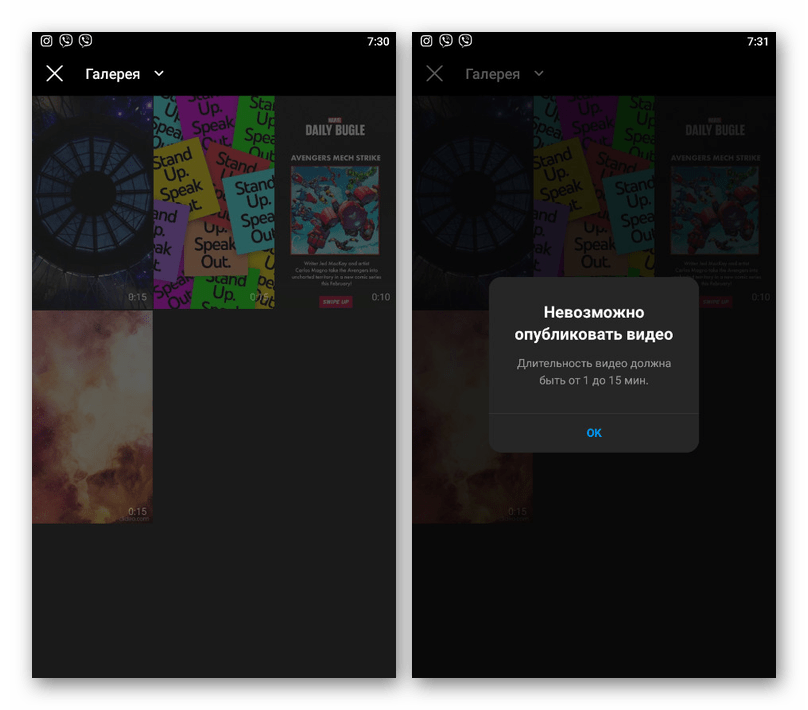
Добавление производится путем нажатия кнопки «+» на нижней панели официального приложения и последующего выбора записи из галереи. В целом, процедура практически не отличается от работы с изображениями, не считая немного измененного редактора.
 Мы рады, что смогли помочь Вам в решении проблемы.
Мы рады, что смогли помочь Вам в решении проблемы.
Добавьте сайт Lumpics.ru в закладки и мы еще пригодимся вам.
Отблагодарите автора, поделитесь статьей в социальных сетях.
 Опишите, что у вас не получилось. Наши специалисты постараются ответить максимально быстро.
Опишите, что у вас не получилось. Наши специалисты постараются ответить максимально быстро.
Как сделать ускоренное видео для Инстаграм на телефоне
Как ускорить видео в Инстаграм — Вопрос, интересующий пользователей, которые хотят уменьшить длительность видео, но сохранить его содержание. Раньше для этого требовалось многофункциональное оборудование, программы для ПК и т.д. Сейчас, чтобы ускорить видео, достаточно установить приложение на смартфон и воспользоваться опцией добавления контента в Instagram.
Как снять ускоренное видео для Инстаграм на телефоне
На некоторых смартфонах по умолчанию доступна опция съемки ускоренного видео. Однако для владельцев телефонов, на которых данная функция отсутствует, требуется установить соответствующие приложения. В большинстве подобных программ можно также добавлять музыку, эффекты, изменять голос и нарезать моменты из всего материала.
Зачастую все программы просты и удобны в использовании. Видеофайлы не требуется сначала переносить на компьютер, а потом на телефон. Все операции можно совершать на смартфоне. После монтажа можно сразу отправить контент в Инстаграм.
На Айфоне
От сервиса Instagram есть официальное приложение для монтажа видео на iPhone — Hyperlapse. Утилита позволяет не только снять ускоренное видео, но и сохранить качество изображения без потери разрешения. Приложение позволяет записать видео, длительностью до 45 минут, которое потом можно будет ускорить в 2, 4, 6, 8, 10 или 12 раз.
Качество видео сохраняется в независимости о того, как быстро двигается объект во время съёмки. Чтобы начать запись, достаточно открыть приложение и нажать кнопку запуска. После завершения операции файл можно сохранить в памяти телефона и сразу поделиться им в социальных сетях.
Скачать утилиту можно бесплатно в официальном магазине приложений AppStore. Как сделать ускоренное видео для Инстаграм:
- Открыть AppStore и установить программу Hyperlapse.
- Запустить приложение и нажать кнопку для съемки.
- Начать запись видео.
- Воспользоваться опциями монтажа при необходимости.
При записи материала на главном экране будут отображаться два типа значений:
- Длительность видео в стандартном формате.
- Длительность материала с включенной опцией ускорения.
После завершения процесса приложение предложит воспользоваться функциями монтажа.
На Андроиде
Для получения ускоренного видео на Андроде требуется установить сторонние приложения с официального магазина Play Market. Также можно воспользоваться программами для компьютера, функционал которых значительно шире мобильных утилит.
При редактировании контента важно учитывать временные ограничения Инстаграма. Максимальная длительность Stories — 15 секунд, видео для поста — 1 минута.
Какие программы нужны для ускорения видео в Инстаграме
В PlayMarket и AppStore можно найти множество платных и бесплатных приложений от разных разработчиков. Утилиты позволяют не только совершать монтаж видео, но и сохранять его разрешение без потери качества. Дополнительно рекомендуется использовать функцию стабилизации, которая удаляет размытия при резких движениях во время съемки.
Artisto
Бесплатная программа для смартфонов, чтобы редактировать видеоматериалы. Скачать утилиту могут владельцы смартфонов на Android и iOS. Функционал приложения позволяет добавлять фильтры и эффекты в режиме реального времени. Также можно активировать автоматический захват лица для повышения качества контента.

Ассортимент Artisto предлагает пользователям множество фильтров, начиная от черно-белого и заканчивая цветными. Для большего удобства разработчики добавили опцию сохранения файлов несколькими способами.
Replay
Replay — популярное и востребованное приложения среди владельцев устройств на iOS. Пользователь может проводить монтаж материала, добавляя в контент небольшие ролики, изображения и музыку. В библиотеке сервиса доступно 24 стиля, каждый из которых обладает уникальными особенностями.

Примеры опций, которые доступны в приложении:
- Добавление анимированного текста.
- Ускорение и замедление видео.
- Добавление черно-белого эффекта, который напоминает старое немое кино.
Установить бесплатную версию утилиты можно в AppStore. В готовом видеоматериале отображается логотип программы. Чтобы его отключить, требуется приобрести платную версию. Также пользователю откроются дополнительные функции и фильтры.
Boomerang от Instagram
Boomerang — официальная разработка от сервиса Инстаграм. Преимущество утилиты — зацикливание небольшого ролика. Дополнительно можно активировать быструю съемку.

Интерфейс программы прост и не вызывает сложностей. Для начала записи достаточно нажать одну кнопку. Скачивать Boomerang не требуется. Опция доступна в разделе съемки в меню Инстаграма.
Еще одна популярная программа для записи роликов среди владельцев Айфонов и Айпадов. Приложение позволяет быстро обработать видеоматериал, добавить эффекты, фильтры, улучшить цвета и отправить ролик в социальную сеть. Дополнительно можно наложить музыку.
Kinemaster
KineMaster – аналог сервиса iMovie для пользователей устройств на Андроид. Функционал утилиты позволяет обрезать и комбинировать ролики, добавлять музыку, добавлять эффекты и фильтры, настраивать контрастность, насыщенность и т. д.

При монтаже видео появляется логотип программы, которые можно убрать, оплатив платную подписку на месяц.
Action Movie F
Action Movie F — многофункциональный видеоредактор, который позволяет не только накладывать фильтры на ролики, но и использовать спецэффекты.
Для создания качественного контента не требуется изучать навыки монтажа. Все эффекты накладываются автоматически. Для этого достаточно выбрать спецэффект, настроить его и выбрать время, в которое он должен появиться.
Разработчики приложения предлагают набор бесплатных и платных функций.
VidLab
VidLab — программа, с помощью которой можно создавать качественные видео с использованием множества функций. Функционал приложения:
- Добавление анимационного текста. Есть возможность загрузить дополнительные фильтры.
- Функция комбинирования изображения для создания видеоколлажей.
- Добавление стикеров, фильтров и различных эффектов для разнообразия контента.
- Создание видеоисторий из фотографий.
- Можно наложить аудиофайлы.
- Добавление голоса в видеоматериал.
Для использования всего функционала достаточно выбрать нужную опцию и добавить ее в ролик.
Lumyer
Lumyer — сервис с библиотекой фильтров и спецэффектов. Приложение позволяет использовать более 100 различных стилей. Программа разработана для создания развлекательного контента.
Заключение
Выше представлены наиболее популярные утилиты для редактирования видео. Некоторые функции можно использовать в самом приложении Инстаграмм. Регулярно ассортимент сервиса пополняется.
Для получения качественных видеороликов рекомендуется использовать программы для компьютера. Их функционал значительно шире и позволяет использовать все возможные функции для создания качественного контента.
Приложения для смартфонов обладают простым и удобным интерфейсом с минимальным набором опций. Редактировать видеоматериал на смартфоне можно в нескольких утилитах сразу.
Как ускорить видео для Инстаграма
К сожалению, Instagram не обладает широкими возможностями в отношении редактирования роликов и обладает скудным набором подходящих инструментов. Зачастую блогеры используют дополнительные программы для достижения нужного результата.
Сегодня мы разберемся как ускорить видео в инстаграме и предоставим вам несколько актуальных приложений и программ для каждого устройства.
Как снять ускоренное видео через ТикТок
TikTok во время запуска своей компании переменил часть аудитории пользователей инстаграм как раз за счёт широкого спектра инструментов для мобильного монтажа роликов. Никто не запрещает снять необходимый материал там, а затем загрузить его в нужную социальную сеть.
Итак, рассмотрим вариант ускорения с помощью ТикТок:
- Для этого открываем приложение и тапаем на большой плюс на нижней панели.

- Здесь обратите внимание на иконку циферблата с небольшой стрелкой вокруг. Нажмите на неё и выберите подходящую для вас скорость.

- По желанию отредактируйте ролик и добавьте эффекты, затем нажмите на «Далее».

- На последнем этапе тапните на иконку инстаграм и опубликуйте снятый материал.

Как ускорить видео
Далее мы рассмотрим несколько программ для каждого из устройств.
Android
YouCut – Video Editor
Приложение считается одним из лучших в категории монтажа видео и имеет множество необходимых функции. Для ускорения ролика сделайте следующее:
- Перейдите по ссылке: https://play.google.com/store/apps/details?id=com.camerasideas.trimmer и установите приложение.

- После запуска YouCut нажмите на оранжевый плюс для начала работы.

- Откроется галерея, где потребуется выбрать заранее заготовленный материал.

- На небольшой панели редактирования найдите пункт с надписью «Скорость».

- Осталось установить скорость на необходимом отрезке и сохранить получившийся ролик.

Video Speed: Fast Video and Slow Video Motion
Более простой вариант в сравнении с представленным выше. Разработчики зарабатывают деньги на встроенной рекламе и не накладывают логотипы и вотермарки. Единственный минус – отсутствие локализации, но, управление элементами интуитивно понятно и без дополнительных знаний.
Ссылка: https://play.google.com/store/apps/details?id=com.andromania.videospeed
Видео редактор и фото и Музыка – InShot
Программа является прямым аналогом YouCut – Video Editor и по большей части отличается лишь цветовой гаммой и расположением некоторых элементов управления. Стоит отметить возможность сжатия видео до удовлетворительного размера и добавления получившегося ролика сразу в галерею.
Прямая ссылка: https://play.google.com/store/apps/details?id=com.camerasideas.instashot
Videoshop
Находится в топ-5 Play market и имеют среднюю оценку 4.5/5. Приложение не зависает и позволяет с комфортом обработать необходимый ролик. Стоит отметить удобный интерфейс и условную бесплатность. Разработчики не взымают плату и зарабатывают лишь на показе рекламе, которая не мешает и не бросается в глаза.
iPhone
Viva Video
Удобное для использования приложение с некоторыми ограничениями, исчезающими после покупки версии PRO.
- Скачайте и установите Viva по ссылке: https://apps.apple.com/ru/app/vivavideo

- В главном меню тапните на пункт «Камера».
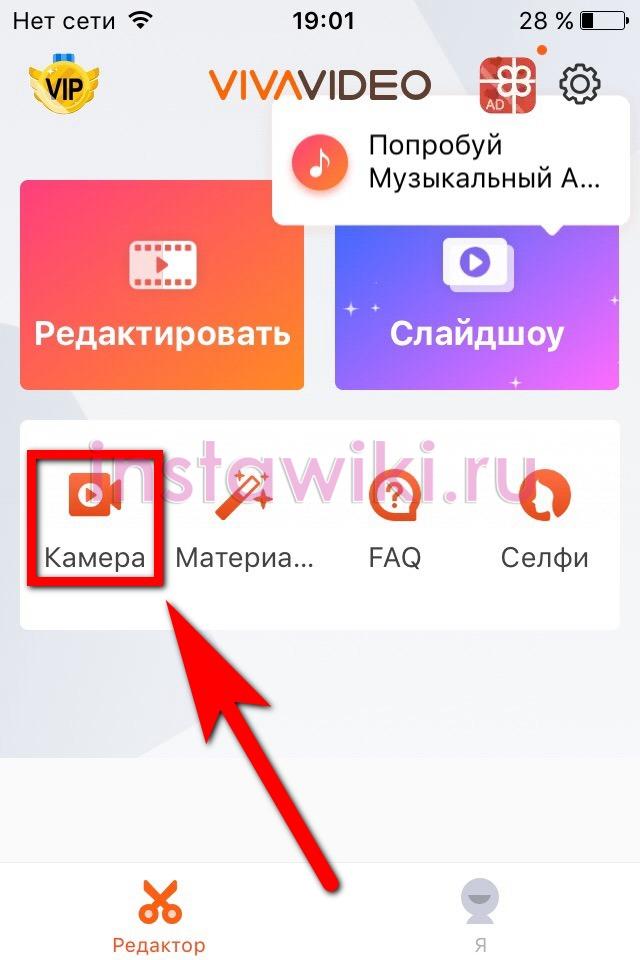
- Снимите нужный материал и в окне редактирования обратите внимание на пункт «Скорость».

- Установите необходимую позицию скорости.

- Осталось сохранить полученный материал, не забудьте перед загрузкой установить качество изображения.
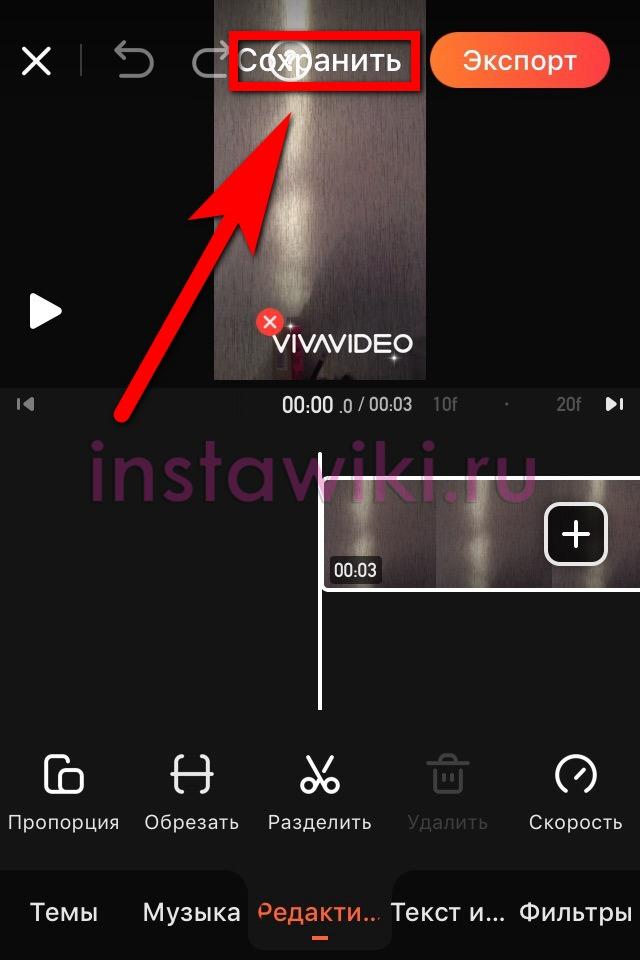
Видео редактор Movavi
Movavi имеет в Appstore более 34 тысяч скачивании со средней оценкой 4.5/5. Пользователи отмечают стабильную работу приложения и удобство в использовании. Стоит отметить большой выбор фильтров, стикеров и возможностей взаимодействия с загруженным видео. Приложение бесплатно, но включает встроенные покупки.
Hyperlapse от Instagram
Hyperlapse указывает в качестве главного преимущества – программную стабилизацию контента при съемке через данное приложение. По мимо стабилизации также имеет скромный набор для монтажа, позволяющий замедлить и ускорить видео.
На компьютере
Персональные компьютеры и ноутбуки позволяют выполнить ускорение без скачивания дополнительных программ, а все действия можно выполнить прямо в браузере.
Lunapic
Лунапик не обладает широкими возможностями в сравнении с профессиональными инструментами для монтажа, но выполнить небольшой монтаж в них даже удобнее.
- Откройте сайт https://wwwlunapic.com/editor/?action=quick-upload

- Кликните на «Обзор» и выберите файл для обработки. Естественно, его придется заранее загрузить на жесткий диск компьютера.

- Останется только указать нужную скорость в разделе «Speed» и сохранить полученный файл в нужную папку.

Loopster
Популярный ресурс на англоязычных просторах интернета, подкупающих удобством интерфейса и большими возможностями по обработке контента. Стоит отметить, русскоязычное население более настороженно относится к покупкам в интернете, а использование портала стоит 4.99$.
WeVideo
Распространяется бесплатно и не требует оплаты, но пользователи отмечают неудобство в использовании и интуитивно непонятное управление. Однако, главным плюсом WeVideo является автоматическое сохранение в облаке, что позволяет более удобно хранить заготовки на будущие посты.
Video Toolbox
Последним из представленных вариантов будет Toolbox. Сайт имеет ряд однозначных плюсов в сравнении с конкурентами. Во-первых, это полная бесплатность использования. Во-вторых, поддержка большинства форматов и работа с файлами размером до 600 Мб. К минусам стоит отнести скудный ассортимент инструментов.
Теперь вы знаете как ускорить видео в инстаграме. Для любого из устройств имеется множество удобных инструментов для выполнения таких простейших манипуляций с видео. Выберите один из представленных в инструкции вариантов и повторите описанные в инструкции действия для достижения необходимого результата.
Как выложить видео больше 1 минуты в Инстаграм

Загрузить видео в Инстаграм более одной минуты возможно через раздел IGTV. Пользователю доступно размещение, как с компьютерной, так и мобильной версии.
- Ограничения по времени видео в Инстаграме
- Как загрузить ролик дольше одной минуты
- Добавить через IGTV: на компьютере и телефоне
- Нарезать клип для карусели
- Допустимый «вес» видеороликов для Инстаграма
Ограничения по времени видео в Инстаграме
Чтобы выложить в социальной сети большое видео, можно использовать такие варианты:
- нарезать для «карусели». Создать небольшой видеоальбом размером до 10 отдельных записей;
- разместить в IGTV. После добавления появится функция: «Опубликовать в Ленте».
Стандартная продолжительность ролика для Ленты Новостей – 1 минута или 60 секунд. Для Истории – не более 15 секунд. Stories автоматически нарезает видеозапись на отдельные части и размещает по отдельным Сторис.
Также пользователь должен учитывать размер и формат файла: mp4 или mov. Чтобы залить видео больше минуты через IGTV, пользователю необходимо конвертировать ролик только в формат mp4, после чего можно загружать с мобильного устройства или компьютера.
Дополнительно создают канал, куда будут добавлять видеозаписи:
- Зайти в Инстаграм – авторизоваться.
- Перейти в раздел: «Моя страница» — нажать сверху по значку в виде телевизора.
- Выше кнопка в виде: «плюс» — Создать канал.
После этого становится доступна загрузка видеороликов, публикация в Ленте и Facebook.
Как загрузить ролик дольше одной минуты
Выложить видео в Инстаграм дольше одной минуты помогут сторонние приложения: inShot или Quik. Пользователю нужно разделить клип на несколько частей, размером до одной минуты. Или ускорить запись, чтобы ролик был загружен полностью.
Как ускорить видео в Инстаграм:

- Скачать и установить inShot.
- Открыть – Создать новый проект.
- На панели инструментов выбрать: «Скорость».
- Указать скорость воспроизведения.
- Сохранить полученный клип.
Но если ускорить ролик со звуком – аудиодорожка также изменится. Её можно убрать, если использовать другие приложения, которые направлены на разделение аудио и видео.
Проще нарезать клип на несколько частей и опубликовать в «Карусели». Или воспользоваться IGTV. В одном из последних обновлений, каналы в Инстаграме получили новую функцию: «Сериал». Теперь пользователи могут размещать в одной подборке неограниченное количество видео, с подписью серий и отдельным плеером.
Добавить через IGTV: на компьютере и телефоне
Чтобы загрузить полное видео в IGTV с телефона или компьютера, нужно заранее подготовить файл. Максимальная длительность для владельцев обычных профилей – 15 минут, для верифицированных – до одного часа.
Как загрузить с мобильного устройства:

- Зайти в Инстаграм – авторизоваться.
- Перейти в IGTV по значку в виде телевизора.
- Нажать: «Плюс» — выбрать видео из Галереи.
- Загрузить – добавить описание.
- Указать размещение в Ленте или Facebook.
- Поделиться.
В зависимости от объема видеоролика, размещение может длиться от нескольких минут до получаса. Если владельцу страницы нужно создать сериал, под описанием указать соответствующую функцию.
Как разместить с компьютера:
- Авторизоваться в Инстаграме через браузер.
- Перейти в свой профиль – нажать по значку вкладки: «IGTV».

- Кнопка «Загрузить» — выбрать ролик на компьютере.

- Добавить обложку, описание, указать предпросмотр.
- Подождать окончания загрузки.
В отличие от мобильной версии, на компьютерной пользователь сможет быстрее разместить видео из-за скорости интернета и низкой нагрузки на устройство.
Нарезать клип для карусели
Один из способов, как выложить длинное видео в Ленту – использовать приложения для нарезки отдельных частей клипа. С помощью InShot и функции: «Разместить несколько» в Инстаграме, владелец страницы сможет опубликовать от двух до десяти частей одного видео.
Как нарезать для «карусели»:
- Открыть InShot – выбрать: «Создать проект».
- Указать видео из Галереи – инструмент: «Обрезать».
- Выбрать продолжительность – Сохранить.
Разделять до тех пор, пока объем видео не сократится до нужного. То есть, пользователь каждый раз обрезает клип на том моменте, где убрал предыдущую часть.
Ролики можно редактировать, добавлять текст, оформление, переходы и фильтры. Чтобы добавить видео более 1 минуты в Инстаграм:
- Зайти в социальную сеть – выбрать: «Создать публикацию».
- Указать: «Добавить несколько» — выделить части клипа.
- Поделиться.
Важно, чтобы при нарезке целого видеофайла оставался оригинал. То есть целое видео, без разделения на части. В случае, если в приложении будет удален какой-либо из отрезков – его можно восстановить, используя исходный вариант.
Допустимый «вес» видеороликов для Инстаграма
Выложить видео больше 1 минуты с телефона возможно, если размер видео не превышает допустимого. Для IGTV:
- До 3 ГБ в высоком качестве;
- До 2 Гб, с продолжительностью в 60 секунд.
При загрузке отрезков учитывается не размер каждого видео отдельно, а общий показатель. Если владелец устройства указал повышенное качество записи – ролик может превышать допустимый показатель.
Чтобы посмотреть объем в Галерее:
- Открыть Медиатеку на смартфоне.
- Перейти к выбранному клипу.
- Нажать сверху три точки – Посмотреть сведения.
Будет доступна информация относительно времени создания, названия, формата и размера. Если последний параметр превышает – видео нужно сжать. В этом помогут приложения: Видео компрессор, Video Format Factory.
Или, можно сделать размер меньше через inShot, указав в настройках сохранения качество ниже, чем было у исходного. Но в таком случае могут появляться пиксели и повышенная яркость на затемненных частях экрана.
Как замедлить или ускорить видео в Инстаграме

Серьёзное ведение аккаунта в Инстаграме требует публикации разнообразного контента. Недостаточно выкладывать только фото, желательно размещать также сториз и видео. Но в этом плане возможности социальной сети довольно ограничены. Что делать, если вы хотите разместить весь ролик без обрезок? Разобраться с тем, как ускорить видео в Инстаграме. Эту информацию можно использовать не только, чтобы уместиться в хронометраж, но и для того, чтобы сделать ролик интереснее и менее нудным. Еще вкратце пробежимся по другим фишкам монтажа. Листайте ниже, там интересно.
p, blockquote 1,0,0,0,0 —>
Способы ускорить или замедлить видео для Инстаграм
Какие есть способы создать эффект замедленного или ускоренного ролика? Я могу привести следующие:
p, blockquote 2,0,0,0,0 —>
- Сервисы. Сейчас даже онлайн можно оперативно сделать замедленное видео в Инстаграм. Мощностей сайтов достаточно для того, чтобы смонтировать простое видео, ускорить его или замедлить.

- Приложения. Тем более, возможностей для того, чтобы подготовить контент, достаточно в приложениях на Андроид или Айфон. Они для Инсты даже удобнее – создавать посты намного проще через телефон, а постоянно перекидывать файлы со стационарного устройства на мобильное – неудобно.
- Программы. Блогеры и видеографы в совершенстве знают, как монтировать видео для Инстаграм. Сложно себе представить кого-то из них, делающих контент через телефон. И не зря – большой экран и большие вычислительные мощности позволяют монтировать качественные материалы намного быстрее, чем на телефоне.
К слову, все приведенные способы помогают не только играться со скоростью воспроизведения видеоролика, но и позволяют осуществить элементарный монтаж в виде склейки роликов, удаления ненужных кадров и т.д.
p, blockquote 3,0,0,0,0 —>
Инструменты монтажа видео для Инстаграм
Рассмотрим все возможные помощники. Я дам небольшую подборку, чтобы каждый из вас смог найти себе помощника по вкусу. На мой взгляд, следующие варианты могут ответить на вопрос «Как ускорить видео в Инстаграме?» в полной мере.
p, blockquote 4,0,1,0,0 —>
Сервисы
h3 1,0,0,0,0 —>
- Clipchamp. В первую очередь он рассчитан на браузер Chrome. Здесь возможностей довольно много, есть возможность редактировать отдельно видео- и аудиоряд. Что немаловажно, здесь можно обработать форматы MP4 и MOV, которые предпочитает Инстаграм.

- Hippo Video. Сложно сказать что-то ещё, потому что возможности здесь примерно те же. Правда, хотелось бы отметить функционал записи экрана и экспорта прямиком на YouTube, Vimeo и в Google диск.

- WeVideo. Классный помощник, но есть одно «НО» – в бесплатной версии сайт сжимает ролик до качества 480p.

Для компьютера
h3 2,0,0,0,0 —>
- DaVinci Resolve. Можно пользоваться и бесплатно, но тогда придётся мириться с ограничениями. Самое неприятное из них – если решите наложить фильтры, некоторые из них размещают также и водяной знак. Но ускорить, замедлить или повернуть ролик вы сможете без проблем.

- Shotcut. Тут возможностей поменьше, чем в предыдущем варианте. Но уж с тем, как замедлять или приближать видео в Инстаграм, вы разберетесь без проблем.

- Lightworks. Увеличивать, приближать, замедлять и многое другое – здесь вы можете почти всё. Эту прогу с бесплатным режимом используют многие профессионалы: блогеры, видеографы и даже в кино-продакшене.






















